Mu sõber sai hiljuti Chromecasti, kuna talle meeldis tema vanem teler ja ta ei tahtnud uuendada, kuid ta soovis ka uuemaid nutifunktsioone.
Tal oli raskusi asja WiFi-ga ühendamisega, nii et ta palus minult abi.
Tema abistamiseks vaatasin läbi Google'i tugilehed ja juhendid.
Külastasin ka mõnda kasutajafoorumit, et saada ülevaade probleemidest, millega võite seda päriselt proovides kokku puutuda.
See juhend on selle uurimistöö tulemus, et saaksite oma Chromecasti mõne sekundiga WiFi-võrguga ühendada.
Chromecasti WiFi-ga ühendamiseks kasutage Chromecasti seadistamise alustamiseks rakendust Google Home. Kui teil palutakse seadistamise ajal Wi-Fi-ga ühenduse luua, sisestage oma WiFi parool.
Ühendage Chromecast teleri HDMI-porti


Esiteks peate ühendama Chromecasti oma teleri HDMI-pordiga.
Soovitan kasutada karbis kaasas olevat pikenduskaablit, et Chromecastil oleks ruumi jahtumiseks.
Ühendage USB-toitekaabel Chromecastiga ja teine ots adapteriga.
Soovi korral saate kasutada ka teleri USB-porti.
Installige oma nutitelefoni rakendus Google Home
Järgmisena laadige oma rakenduste poest alla rakendus Google Home.
Rakenduse leiate nii Apple'i rakenduste poest kui ka Google Play poest.
Chromecasti ei saa enam arvutiga seadistada, seega on ainus võimalus seda teha telefoni teel.
Seadistage oma Chromecast
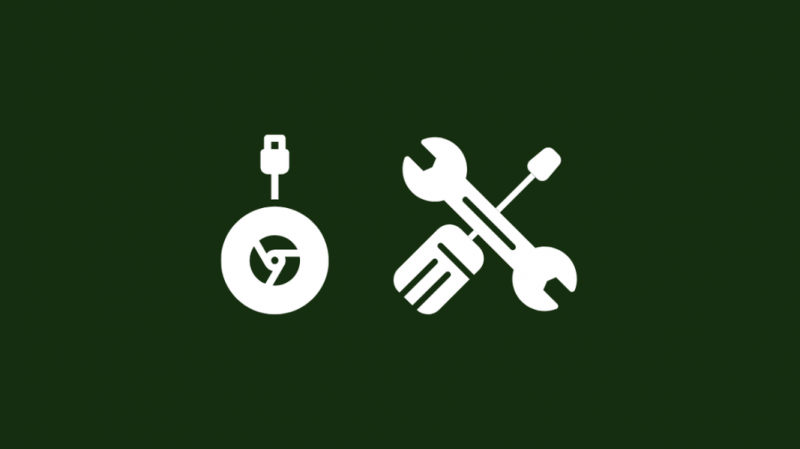
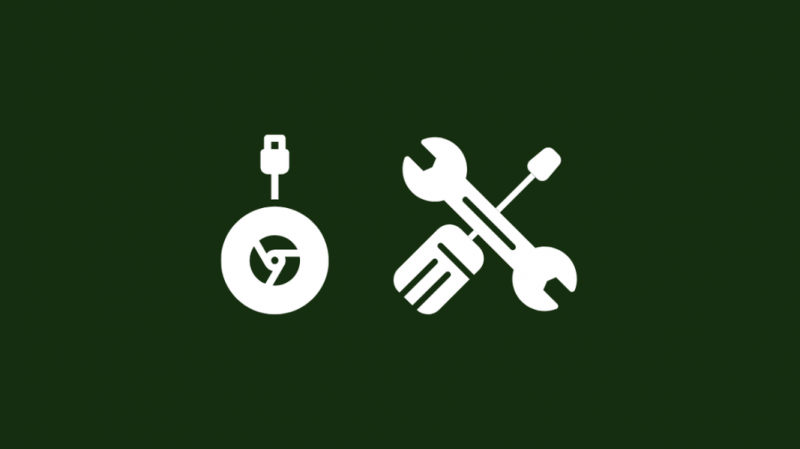
Lülitage teler sisse ja muutke sisendiks HDMI-port, millega olete Chromecasti ühendanud.
Veenduge, et teie telefonis oleks Bluetooth sisse lülitatud.
Kui rakendus ütleb, et seadmeid ei leitud , taaskäivitage ruuter.
Sel hetkel näete teleris Chromecasti nime, seega avage oma telefonis rakendus Google Home ja logige sisse oma Google'i kontoga, kui te pole seda veel teinud.
Valige seadistatava Chromecasti nimi ja vaadake, kas teleris olev kood ühtib teie telefoni koodiga, mille saite Chromecasti valimisel
Kontrollige, kas telefonis olev kood ühtib teleri koodiga, ja vajutage Jah, kui see vastab.
Ühendage Chromecast WiFi-ga
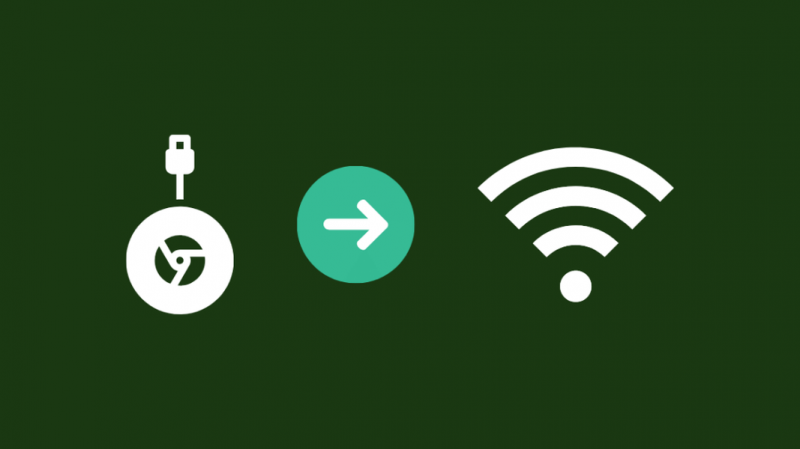
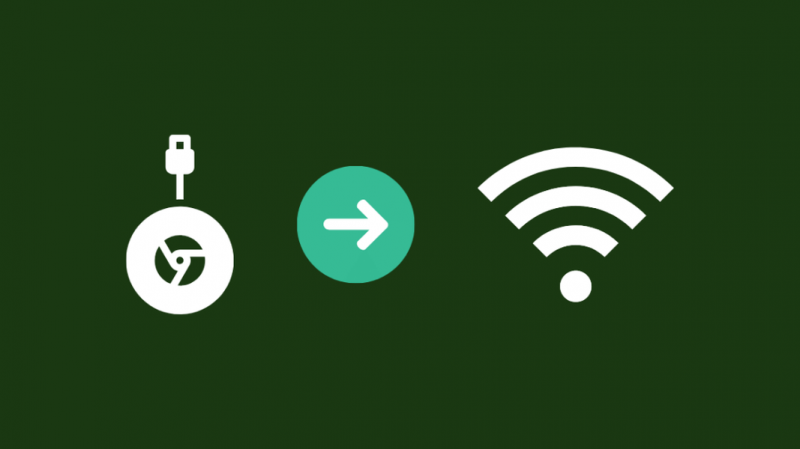
Seadistamise käigus saate luua ühenduse oma Wi-Fi võrguga.
Veenduge, et WiFi-võrk, millega Chromecasti ühendate, on sama, millega teie telefon või tahvelarvuti on sisse lülitatud.
Valige WiFi-võrk, millega soovite oma Chromecasti ühendada, ja sisestage selle kasutajanimi ja parool.
Pärast ühenduse loomist saate sisu oma telefonist otse Chromecasti ja telerisse voogesitada.
Pidage meeles, et Chromecast suudab meeles pidada ainult ühte WiFi-võrku, seega kontrollige veel kord, et see on WiFi-võrk, millega soovite ühenduse luua.
Pärast Chromecasti ühendamist WiFi-võrguga saate alustada sisu voogesitamist.
Muutke WiFi-võrku, millega teie Chromecast on ühendatud
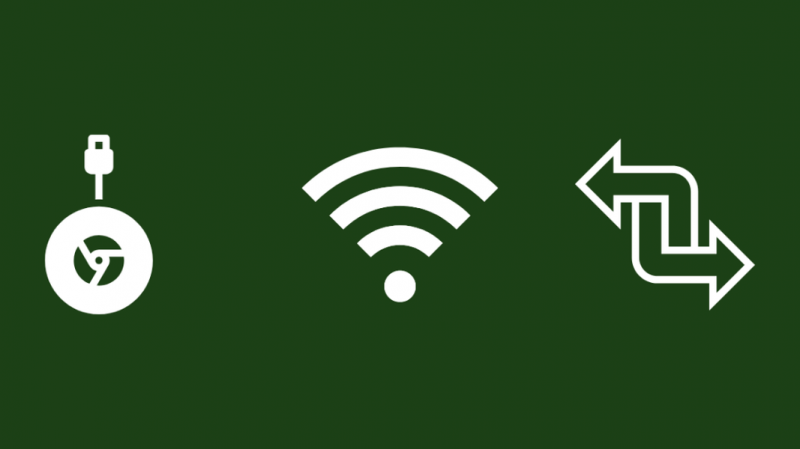
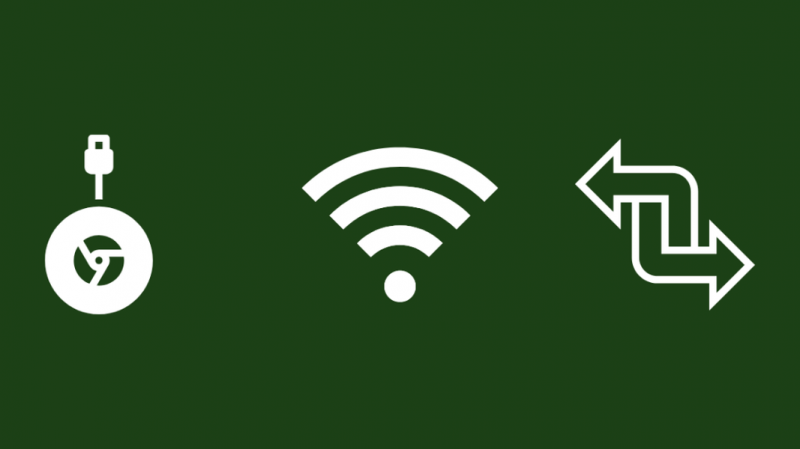
Nagu ma varem mainisin, suudab Chromecast meeles pidada ja luua ühenduse ainult ühe WiFi-võrguga.
Teiste WiFi-võrkudega ühenduse loomiseks peate oma Chromecastis lähtestama tehaseseadetele.
See tähendab, et pärast selle lähtestamist peate uuesti läbima esialgse häälestusprotsessi.
Teise Wi-Fi võrguga ühenduse loomiseks
- Ühendage oma telefon või tahvelarvuti samasse WiFi-võrku, millega Chromecast on ühendatud.
- Avage rakendus Google Home.
- Valige oma Chromecast.
- Menüüs Seaded valige Wi-Fi > Unusta > Unusta võrk.
- Teid suunatakse tagasi avakuvale, kus peate uuesti läbima esialgse häälestuse.
Otsige oma Chromecasti WiFi-ühenduse tõrkeotsingut
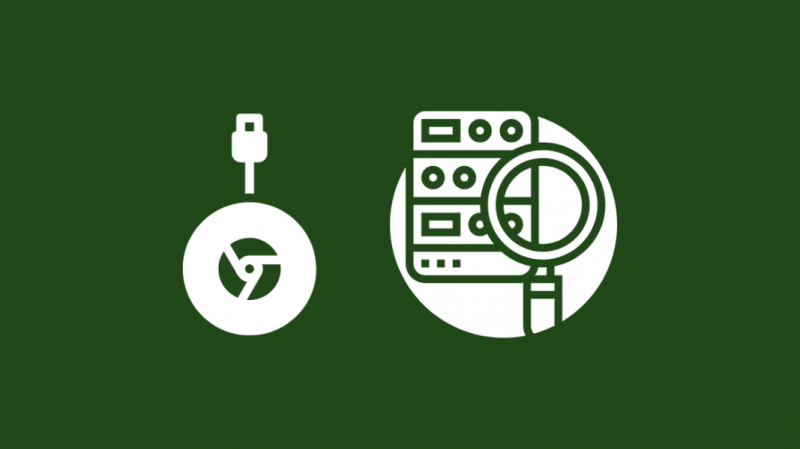
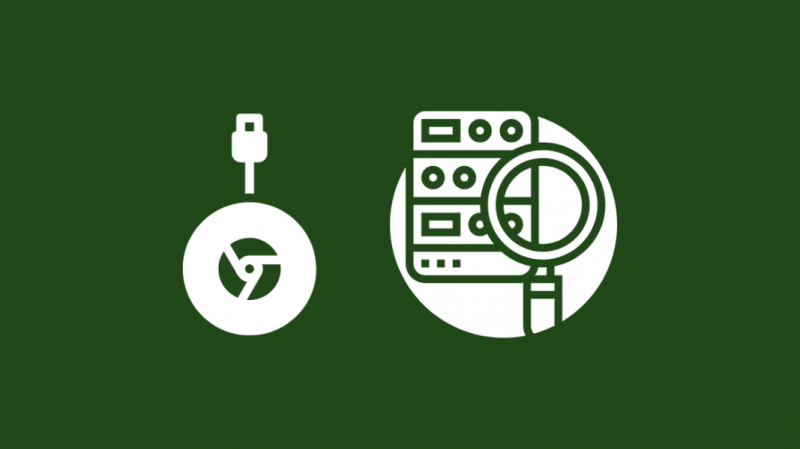
Kui te ei saa mingil põhjusel oma Chromecasti WiFi-ga ühendada või kui ühendus ei tööta nii, nagu ette nähtud, võite proovida mõnda lahendust.
Veenduge, et Chromecast oleks teie WiFi-ruuteri levialas
Chromecasti asetamine ruuterist liiga kaugele põhjustab teadaolevalt probleeme, kui proovite sellega ühendust luua.
Isegi kui saate sellega ühenduse luua, võite nõrga signaali tõttu kogeda juhuslikku Interneti-kiirust või ühenduse katkemist.
Proovige kasutada Chromecasti ruuterile võimalikult lähedal või muutke ruuteri asukohta Chromecastile lähemale.
Veenduge, et takistusi poleks
Teadaolevalt blokeerivad metallesemed või paksud seinad signaale, mida Wi-Fi suhtlemiseks kasutab.
Eemaldage kõik takistused nende kahe vahel ja proovige uuesti Wi-Fi-ga ühendust luua.
Taaskäivitage Chromecast
Kui teil on WiFi-ga probleeme, proovige Chromecast taaskäivitada.
Seejärel eemaldage toitekaabel ja lülitage teler välja.
Ühendage Chromecast uuesti vooluvõrku ja lülitage teler pärast mõneminutilist ootamist sisse.
Värskendage Chromecasti püsivara
Otsige oma Chromecasti värskendusi rakendusest Google Home ja installige värskendus, kui see on olemas.
Värskendused võivad lahendada teadaolevad ühenduvusprobleemid ja teie WiFi-probleemid võidakse lahendada värskendusega.
Värskendage rakendust Google Home
Võite proovida värskendada ka rakendust Google Home.
Minge rakenduste poodi ja leidke rakendus otsingufunktsiooni abil.
Kui teil on uusi värskendusi, installige rakenduse lehelt värskendused ja taaskäivitage rakendus.
Lülitage kaheribalise ruuteri puhul 5 GHz
Kui kasutate kaheribalist ruuterit, muutke kasutatavaks sagedusalaks ainult 5 GHz.
Enamik ruutereid valib vaikimisi automaatselt õige sagedusala ja see võib põhjustada probleeme teie Chromecastiga.
Logige sisse oma ruuteri administraatori tööriista ja muutke Wi-Fi sagedusalaks 5 GHz.
Proovige oma Chromecastis uuesti WiFi-ühendust kasutada, et näha, kas probleem on lahendatud.
Viimased Mõtted
Kui sinu Chromecastil on endiselt probleeme ühenduse loomisega , lähtestage teie Chromecast tehaseseadetele.
Pärast Chromecasti ühendamist WiFi-ga proovige peegeldada telefoni sisu telerisse, et kontrollida, kas see töötab. Chromecast võib olla ühendatud, kuid ei saa üle kanda .
Saate seda teha YouTube'iga, esitades telefonis videot ja puudutades videopleieri paremas ülanurgas olevat peegeldamise ikooni.
Valige loendist oma Chromecast ja teie telefon hakkab sellesse Chromecasti voogesitama.
Võite ka lugemist nautida
- Chromecasti allikat ei toetata: tõrkeotsing [2021]
- Mobiilsest levialast Chromecasti ülekandmine: juhend [2021]
- Kas Chromecast töötab ilma Internetita?
- Aeglane üleslaadimiskiirus: kuidas seda sekunditega parandada [2021]
Korduma kippuvad küsimused
Miks minu Chromecast ei loo WiFi-ga ühendust?
Veenduge, et kasutate võrgu jaoks õiget parooli.
Kui teil on endiselt probleeme Chromecasti WiFi-ga ühendamisel, proovige ruuter taaskäivitada.
Kuidas ühendada Chromecast NBN Wi-Fi-ga?
Lähtestage Chromecasti tehaseseaded, kui see polnud teie esimene kord, kui ühendasite Chromecastiga WiFi-võrgu.
NBN Wi-Fi-ga ühenduse loomiseks tehke uuesti läbi algseadistusprotsess.
Kuidas ma tean, kas minu Chromecast on WiFi-võrgus?
Kui lülitate Chromecasti sisse, vaadake lukustuskuva paremat ülaosa.
See kuvab teie praegu kasutatava Wi-Fi-võrgu.
Kas Chromecast ühendub automaatselt WiFi-ga?
Kui ühendate Chromecasti seadistamise ajal WiFi-võrguga, loob see automaatselt ühenduse selle WiFi-võrguga iga kord, kui Chromecasti sisse lülitate.
